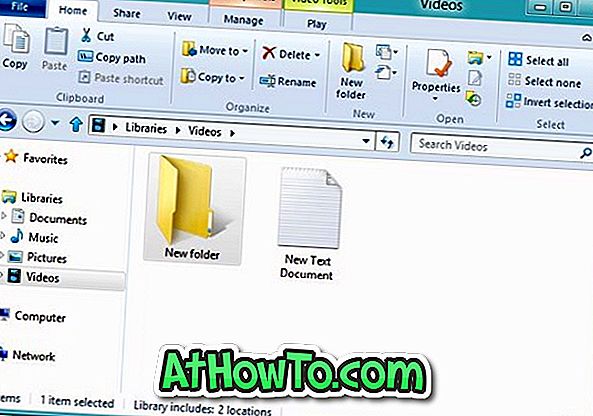To je bilo več kot leto, saj je Microsoft Edge brskalnik za Windows 10 začel podpirati razširitve. Uporabniki lahko namestijo razširitve za program Edge iz trgovine Windows. Edge ima le nekaj deset razširitev v primerjavi s tisočimi, ki so na voljo za spletne brskalnike tretjih oseb.
Razširitve povečujejo funkcionalnost vašega spletnega brskalnika. Dodatne funkcije lahko dodate spletnemu brskalniku tako, da namestite uporabne razširitve. Razširitve za upravljanje gesel lahko na primer uporabite za shranjevanje in sinhronizacijo spletnih poverilnic v napravah.

Razširitve brskalnika niso vedno v pomoč! Namestiti jih morate le, če se vam zdijo koristni, saj lahko upočasnijo vaš spletni brskalnik. Enako velja tudi za razširitve Edge. Onemogočite ali odstranite razširitve robov, ki jih ne uporabljate.
Če ne uporabljate razširitev za brskalnik Edge, lahko preprečite, da bi drugi namestili razširitve za robove. Določba v pravilniku skupine Windows 10 omogoča, da preprečite namestitev razširitev v brskalnik Edge.
Ko Windows 10 konfigurirate, da preprečite namestitev razširitev, nihče ne bo mogel namestiti razširitev v brskalnik Edge. Razširitve, ki so že nameščene, bodo samodejno onemogočene. Skratka, razširitve ne boste mogli uporabljati, ko bo ta pravilnik v veljavi.
Metoda 1 od 2
Preprečite namestitev razširitev robov s pravilnikom skupine
Sledite spodnjim navodilom, da preprečite namestitev razširitev v brskalnik Edge v operacijskem sistemu Windows 10.
Upoštevajte, da urejevalnik pravilnika skupine ni del izdaje sistema Windows 10 Home. Torej, če ste v domači izdaji sistema Windows 10, se pomaknite navzdol po strani in si oglejte navodila v 2. metodi.
1. korak: Odprite urejevalnik pravilnika skupine tako, da v polje za iskanje začnete / iskalno vrstico vnesete Gpedit.msc in nato pritisnete Enter.
2. korak: v urejevalniku pravilnikov lokalnih skupin poiščite naslednjo mapo:
Konfiguracija računalnika> Skrbniške predloge> Komponente Windows> Microsoft Edge
3. korak: na desni strani dvokliknite možnost Dovoli razširitve . To bo odprlo njegove lastnosti.

4. korak: Izberite Onemogočeno in nato kliknite Uporabi . To je to!
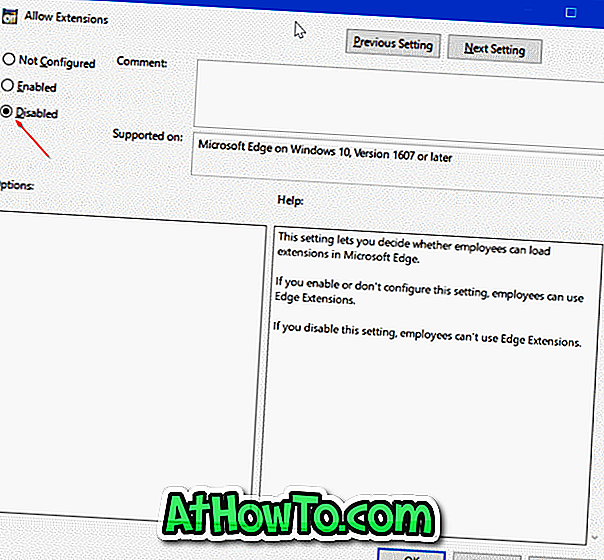
Metoda 2 od 2
Preprečite namestitev razširitev Edge prek registra
Ta metoda velja za vse izdaje sistema Windows 10.
1. korak: Odprite urejevalnik registra tako, da vnesete Regedit.exe v polje za iskanje v opravilni vrstici in nato pritisnete tipko Enter.
Ko pridete na zaslon Nadzor uporabniškega računa, kliknite gumb Da.
2. korak: V urejevalniku registra se pomaknite do naslednje tipke.
PROGRAMSKA OPREMA HKEY_LOCAL_MACHINE
3. korak: Z desno miškino tipko kliknite Microsoftov ključ, kliknite Novo, nato Ključ in nato ime novega ključa kot MicrosoftEdge .
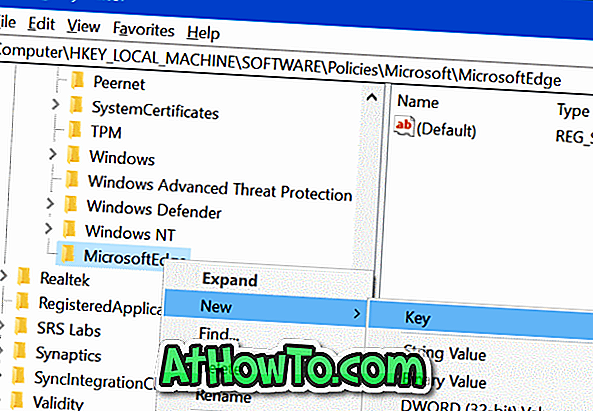
4. korak: Zdaj z desno tipko miške kliknite na novo dodan ključ MicrosoftEdge, kliknite Novo in kliknite Ključ . Novi ključ poimenujte kot razširitve .
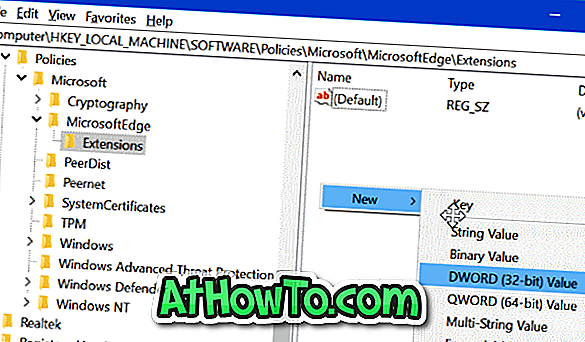
5. korak: Izberite tipko Razširitve. Na desni strani kliknite z desno miškino tipko na prazen prostor, kliknite Novo in nato kliknite DWORD (32-bitna vrednost) in jo poimenujte kot razširitvene možnosti .
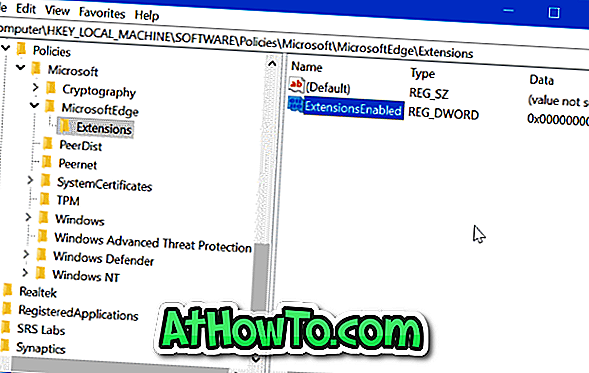
6. korak: Končno dvokliknite možnost ExtensionsEnabled in nastavite vrednost na 0 (nič), da preprečite namestitev razširitev v brskalnik Edge v operacijskem sistemu Windows 10.
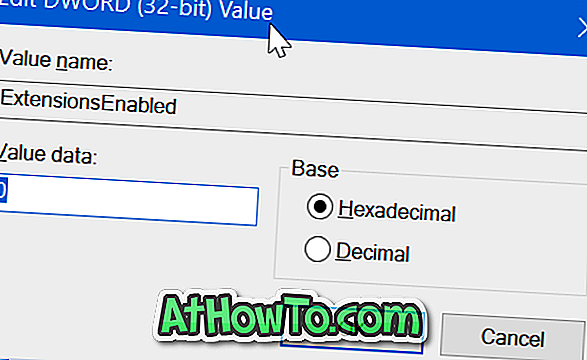
Upam, da vam pomaga!